
في معظم الأفلام التي تتعامل مع هجمات الكمبيوتر ، يمكننا دائمًا أن نرى أنها لا تفشل ، حيث يقوم بعض المتسللين بالوصول إلى كاميرا ويب الكمبيوتر المحمول الخاصة بالمستخدم للتجسس عليه. يجعل أمن أنظمة التشغيل في كل مرة يصعب الوصول إليه دون الحصول على التصاريح المقابلة.
من بين خيارات تكوين Windows 10 ، نجد خيارًا يتيح لنا تعطيل الوصول إلى الكاميرا إلى التطبيقات التي قمنا بتثبيتها مباشرة من متجر Microsoft ، والتطبيقات التي تمت مراجعتها من قبل Microsoft و إنهم آمنون تمامًا.
ومع ذلك ، فإنه يسمح لنا أيضًا بتعطيل الوصول إلى الكاميرا لجميع التطبيقات المثبتة على جهاز الكمبيوتر الخاص بنا ، وهي وظيفة تهدف إلى عدم الثقة والتي ستمنع أي تطبيق ، من Microsoft Store أو من خارجه ، من الحصول على الوصول إلى كاميرا الويب المدمجة في أجهزتنا.
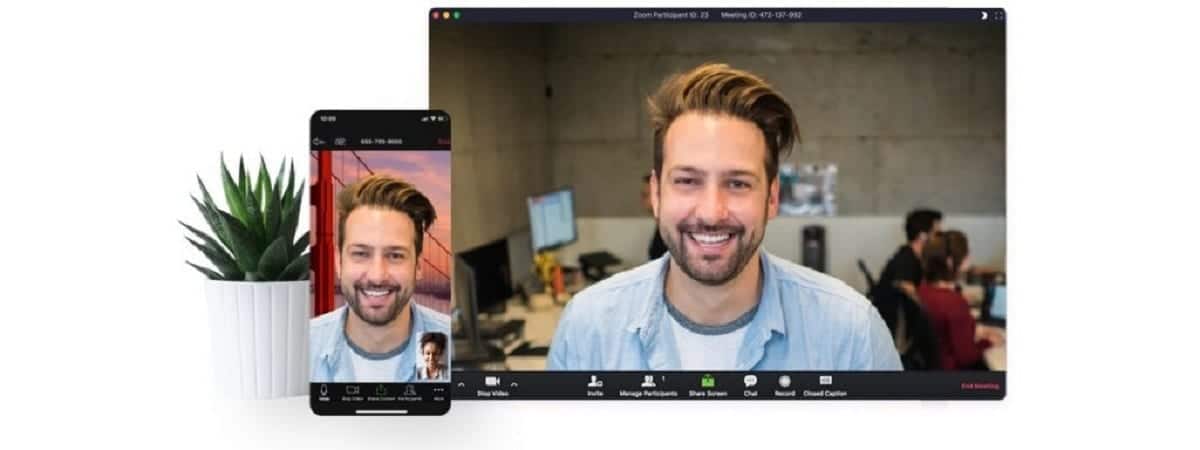
من خلال إلغاء تنشيط هذه الوظيفة ، المتوفرة في الإعدادات> الخصوصية> الكاميرا ، سنمنع تطبيقات فريقنا من الوصول إلى الكاميرا. لكن ماذا عن التطبيقات الخبيثة؟ يمكن لهذا النوع من التطبيقات ، الذي يمكنه الوصول إلى فريقنا بطرق مختلفة ، إعادة تنشيط الوصول إلى فريقنا ، وبالتالي فإن الحل الذي تقدمه Microsoft انها ليست صالحة تماما، خاصة لمن لا يثق بهم.
إزالة السائقين

في هذه الحالات ، فإن أفضل حل لتجنب إمكانية تنشيط الكاميرا الخاصة بنا من قبل أي شخص ، وخاصة من قبل أصدقاء آخرين ، هو عدم استخدام تطبيقات الطرف الثالث ، أو الوصول إلى سجل Windows. الحل هو من خلال إزالة برامج تشغيل كاميرا الويب.
عندما نقوم بتثبيت Windows 10 ، يكون فريقنا مسؤولاً عن التعرف تلقائيًا على مكونات فريقنا والبحث عن برامج التشغيل / برامج التشغيل لتتمكن من استخدامها. إذا لم يتم تثبيت هذه ، لن نتمكن من الاستفادة من هذا المكون.

إذا أزلنا برامج تشغيل كاميرا الويب من أجهزتنا ، فلن يتمكن أحد ، ولا أحد على الإطلاق ، من بدء تشغيل كاميرا الويب للتجسس علينا ، حيث إنها غير مثبتة ، عبر البرامج ، على أجهزتنا ، لذلك لا يمكن لأي تطبيق الوصول إليه.
كيفية إزالة برامج تشغيل كاميرا الويب

- لإزالة برامج التشغيل من كاميرا الويب أو من أي جهاز آخر ، يجب أن نصل إلى مربع بحث Cortana ونكتب لوحة التحكم.
- داخل لوحة التحكم ، في العمود الأيسر ، انقر فوق الأجهزة والصوت.
- في العمود الأيمن ، في الأجهزة والطابعات، انقر فوق مسؤول الجهاز.
- بعد ذلك ، يجب علينا البحث كاميرات، انقر بزر الماوس الأيمن واختر جهاز إلغاء التثبيت.
من تلك اللحظة فصاعدًا ، سيعرض الجهاز المرتبط بكاميرا الويب ملف مثلث أصفر مع علامة تعجب، لدعوتنا إلى إعادة تثبيته حتى يعمل.